

بقلم Gina Barrow, ، آخر تحديث: August 27, 2019
إذا كنت تريد إنشاء عرض شرائح على جهاز Mac الخاص بك، يمكنك القيام بذلك باستخدام عدة طرق. سواء كنت ترغب في إنشاء واحد لعرض تقديمي للعمل أو للاحتفال بعيد ميلاد ، يمكنك بسهولة إنشاء عرضك الخاص. في هذا المقطع ، يتم تقديم طريقتين مفيدتين. أحدهما هو إنشاء عرض شرائح باستخدام Mac Finder ، والآخر هو إنشاء عرض شرائح باستخدام المعاينة. قبل عرض الطرق ، دعنا نتعرف على نصيحة سريعة حول كيفية اكتشاف الصور المكررة وحذفها على جهاز Mac ، والتي ستستهلك مساحة تخزين كبيرة وتؤثر على تشغيل جهاز Mac.
نصيحة سريعة حول استخدام FoneDog PowerMyMac - صورة مماثلةطريقتان حول كيفية عمل عرض شرائح على جهاز Macدعونا نختتم الأمر
الناس اقرأ أيضاكيفية إصلاح خطأ iTunes 360017 سببًا لبطء تشغيل جهاز Mac الخاص بك!
نظرًا لأنك تقوم بإنشاء عرض شرائح على جهاز Mac الخاص بك ، فقد يكون لديك العديد من التكرارات أو تلك التي لم تعد بحاجة إليها. في مثل هذه الحالات ، يوصى باستخدام أداة تزيل الصور المتشابهة أو المكررة على جهازك. الأداة المقترحة هي FoneDog PowerMyMac - صورة مماثلة.
بشكل عام ، يمكن أن تشغل الصور مساحة كبيرة على جهازك. بالنسبة للبعض ، لديهم عدة نسخ أو نسخ مكررة لكل صورة لها أسماء وأحجام ملفات مختلفة. هذا هو المكان برنامج FoneDog PowerMyMac - صور مماثلة سيكون في متناول يدي. يمكن لهذه الأداة العثور على الصور المشابهة وتنظيفها بكفاءة على جهاز Mac الخاص بك.
بعد إنشاء عرض الشرائح الخاص بك على جهاز Mac الخاص بك ، قد يكون لديك بعض الصور المكررة المتبقية. دعونا نلقي نظرة فاحصة على خطوات استخدام FoneDog PowerMyMac - صورة مماثلة لإزالة الصور المكررة لتحرير مساحة.
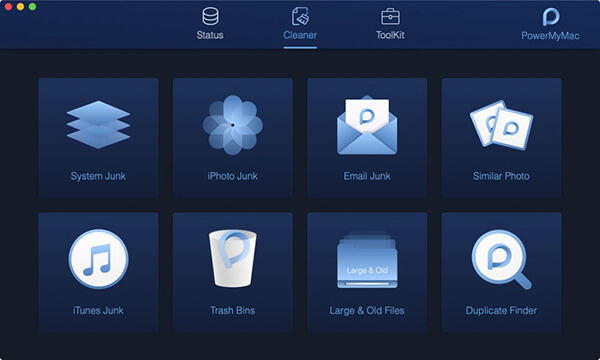
اعتمادًا على سبب حاجتك إلى عرض شرائح ، هناك طرق مختلفة كيفية عمل عرض شرائح على نظام Mac.
بمجرد أن تقرر إنشاء عرض شرائح على جهاز Mac الخاص بك ، قد تفاجأ بمعرفة أن Finder في نظام التشغيل Mac OS X يحتوي على ميزة عرض شرائح فورية مدمجة للصور. بشكل عام ، يعد أحد مكونات Quick Look الموجود منذ بعض الوقت ، ولكنه ميزة أقل شهرة تعتبر مثالية إذا كنت ترغب في عرض مجموعة من الصور. بالإضافة إلى ذلك ، يعد اختيارًا جيدًا إذا كنت تريد عرض صورة واحدة في وضع ملء الشاشة دون مطالبتك بفتح تطبيق مثل Preview.
دعونا نلقي نظرة فاحصة على الحيل عند استخدام Mac Finder.
تتمثل الخطوة الأولية في اختيار صورة أو مجموعة من الصور من سطح المكتب الخاص بك والاستفادة مما يلي:

بشكل عام ، تكون ميزات التكبير / التصغير منفصلة عن عرض الشرائح. يجب عليك تمكينها حتى تعمل الميزات التي يسهل القيام بها في الأجهزة التي تعمل بنظام OS X Mountain أو Maverick. يمكنك تنشيط الميزات باستخدام اختصار لوحة المفاتيح.
بالنسبة لأولئك الذين لديهم إصدارات سابقة من OS X ، يمكنك إدخال عرض شرائح محدود عبر Quick Look باستخدام Command + Option + Y. تذكر أن هذا لا يقدم جميع الميزات المضافة في نظام التشغيل Lion أو Mountain Lion ، ولكنك ستستمتع بالتأكيد بعرض شرائح جيد.
خيار آخر على كيفية عمل عرض شرائح على Mac يستخدم Preview. عند النقر نقرًا مزدوجًا فوق صورة في مستعرض ملفات Windows ، يمكنك بسهولة استخدام مفاتيح الأسهم لعرض جميع الصور الموجودة في هذا المجلد. بالنسبة لمستخدمي Mac ، عند فتح صورة في Preview ، لا يحدث شيء عند الضغط على مفاتيح الأسهم. بشكل عام ، هذا هو سبب صعوبة الاستمتاع بإطلالة سريعة على عرض الشرائح.
على الرغم من أنه يمكنك بسهولة إنشاء عرض شرائح باستخدام الصور ، إلا أنه يعرض فقط الصور التي قمت باستيرادها هناك. يمكنك حتى الضغط على مفتاح المسافة لعرض الصور في Quick Look ، لكن لا يمكنك القيام بذلك في عرض الشرائح بملء الشاشة.
دعونا نلقي نظرة فاحصة على كيفية استخدام المعاينة لإنشاء عرض شرائح.
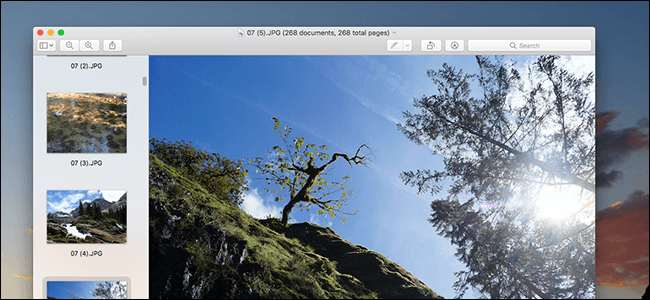
هناك حالات يتم فيها فتح سلسلة من الصور في عدة نوافذ. يمكن منع ذلك من خلال النقر على معاينة> تفضيلات في شريط القائمة والانتقال إلى علامة التبويب "الصور".
بجانب "عند فتح الملفات" ، يجب عليك تحديد "فتح مجموعات من الملفات في نفس النافذة". من خلال القيام بذلك ، سيتضمن عرض الشرائح الخاص بك جميع الصور التي اخترتها.
إنشاء عرض الشرائح الخاص بك على جهاز Mac الخاص بك عملية بسيطة. مع الأساليب على كيفية عمل عرض شرائح تمت مناقشته أعلاه ، ما عليك سوى اختيار واحد تفضله.
بمجرد الانتهاء من عرض الشرائح الخاص بك ، لا تنسى ذلك إزالة أي بقايا مكررة أو صور مماثلة من مشروع عرض الشرائح الخاص بك. بمساعدة برنامج FoneDog PowerMyMac، يمكنه العثور على أي صور متشابهة غير مرغوب فيها وإزالتها بكفاءة لتوفير مساحة على جهاز Mac الخاص بك.
اترك تعليقا
تعليق
مقالات ساخنة
/
مثير للانتباهممل
/
بسيطصعبة
:شكرا لك! إليك اختياراتك
Excellent
:تقييم 5.0 / 5 (مرتكز على 1 التقييمات)